10 अविश्वसनीय रूप से उपयोगी वेबसाइटें जो आप चाहते हैं कि आप पहले जानते थे
अन्य उपयोगी मार्गदर्शक / / August 05, 2021
कुछ वेबसाइटें हैं जिनके बारे में आप शायद नहीं जानते हैं जो अविश्वसनीय रूप से उपयोगी हैं। इनमें से कुछ साइटें आपको कुछ पैसे बचाने में मदद करेंगी, जबकि कुछ ऐसी साइट हो सकती हैं जो आपके जीवन को बहुत आसान बना देंगी। यह भी एक समस्या या दुविधा है कि आप के साथ काम कर रहे हैं हल कर सकते हैं।
नीचे उल्लिखित वेबसाइटों की सूची किसी विशेष क्रम में नहीं है। घंटे की अपनी आवश्यकता के अनुसार, आप नीचे बताई गई किसी भी वेबसाइट का उपयोग कर सकते हैं, और आपको संतोषजनक परिणाम मिलेंगे। बस साइटों की पूरी सूची से गुज़रें, और भविष्य में किसी भी समय आपको ज़रूरत महसूस हो, आप इन वेबसाइटों पर जा सकते हैं। तो आगे की हलचल के बिना, चलो इसमें शामिल हों
विषय - सूची
-
1 10 अविश्वसनीय रूप से उपयोगी वेबसाइटें जो आप चाहते हैं कि आप पहले जानते थे:
- 1.1 1. Fakespot:
- 1.2 2. Spamty:
- 1.3 3. Privnote:
- 1.4 4. क्या आप इसे चला सकते हैं?:
- 1.5 5. Metareel:
- 1.6 6. PCPartPicker:
- 1.7 7. UserBenchmark:
- 1.8 8. TinyPNG:
- 1.9 9. स्क्रीनशॉट गुरु:
- 1.10 10. पुराना संस्करण:
10 अविश्वसनीय रूप से उपयोगी वेबसाइटें जो आप चाहते हैं कि आप पहले जानते थे:
1. Fakespot:

यह उन लोगों के लिए बहुत उपयोगी वेबसाइट है, जो ऑनलाइन खरीदारी करते हैं। ऑनलाइन खरीदारी करते समय, हम विभिन्न उत्पादों के लिए अलग-अलग समीक्षाओं का एक गुच्छा देखते हैं और खरीद निर्णय लेने के लिए समीक्षाओं की पूरी सूची के माध्यम से जा रहे हैं। इसके शीर्ष पर, आजकल कई साइटें नकली समीक्षा भी करती हैं, जिससे यह और भी मुश्किल हो जाता है। इस मामले में, Fakespot एक सही समाधान है। यह उत्पाद की संपूर्ण समीक्षा अनुभाग के माध्यम से स्वचालित रूप से स्कैन और विश्लेषण करता है और आपको एक उत्पाद की समीक्षा का अवलोकन, जिससे यह निर्णय लेना आसान हो जाता है कि आपको क्या करना चाहिए या नहीं खरीद फरोख्त। यह सभी प्रमुख ई-कॉमर्स साइटों जैसे कि अमेज़ॅन, वॉलमार्ट, सर्वश्रेष्ठ खरीदें और बहुत कुछ के साथ काम करता है। आपको केवल उत्पाद पृष्ठ के लिंक को कॉपी करके फ़ेकस्पॉट में पेस्ट करना है, और कुछ ही सेकंड में, आपको समीक्षा अवलोकन मिलेगा।
फ़ेकपॉट अब एक ब्राउज़र एक्सटेंशन के साथ भी आता है जिससे इसे उपयोग करना और भी आसान हो जाता है।
साइट लिंक: Fakespot
2. Spamty:

Spamty.eu एक ईमेल रक्षक वेबसाइट है। क्या आप उन स्पैम से थक गए हैं जो समय-समय पर आपके मेल इनबॉक्स को भरते हैं? ठीक है, तो यह एक समाधान हो सकता है। जब भी आप किसी भी साइट पर अपना ईमेल वेब पर साझा करते हैं, तो एक मौका होता है कि कोई बॉट उसे उठाकर कंपनियों को बेच सकता है।
इसलिए अपने ईमेल की गोपनीयता की सुरक्षा के लिए सही समाधान हो सकता है। बस वेबसाइट पर अपना ईमेल पता दर्ज करें, शर्तों को स्वीकार करें और फिर लिंक बनाएं। आपको अपने ईमेल पते के लिए एक स्पैम लिंक मिलेगा। और सबसे अच्छी बात यह है कि स्पैम आपके ईमेल की टेक्स्ट जानकारी को अपनी निर्देशिका में नहीं रखता है। यह इसका एनक्रिप्टेड वर्जन रखता है। वे आपके ईमेल पते को एईएस -256 एन्क्रिप्शन के साथ एन्क्रिप्ट करेंगे जो वहां से सबसे सुरक्षित लोगों में से एक है। हर बार जब कोई आपके ईमेल तक पहुंचने की कोशिश करता है, तो शायद कोई बॉट की तरह, उन्हें मानव सत्यापन के लिए एक स्पैम लिंक मिलेगा। एक बार मानव सत्यापन हो जाए, उसके बाद ही ईमेल दिखाई देगा। तो बॉट्स से स्पैम्स मिलने के आपके दिन हो जाएंगे।
साइट लिंक: Spamty
3. Privnote:

Privnote एक ऐसी वेबसाइट है जो आपको केवल किसी व्यक्ति के लिए स्वयं विनाशकारी गुप्त संदेश भेजने की सुविधा देती है। जब आप साइट पर जाते हैं, तो आपको एक संदेश बॉक्स दिखाई देगा। उस बॉक्स में अपना पाठ लिखें और इसे सहेजें। यह उस संदेश के लिए एक लिंक बनाएगा। फिर उस लिंक को उस व्यक्ति को भेजें जिसे आप संदेश या जानकारी को रिले करना चाहते हैं। एक बार जब वह व्यक्ति लिंक खोलेगा, तो वह संदेश देखेगा, लेकिन एक बार जब वह खिड़की बंद कर देगा, तो वह चला जाएगा। यदि कोई व्यक्ति पाठ को खोलने के लिए उस लिंक को फिर से खोलने की कोशिश करता है, तो उन्हें स्क्रीन पर एक संदेश मिलेगा, जिसमें कहा गया था कि उस लिंक पर नोट नष्ट हो गया था। यह किसी विशिष्ट व्यक्ति को गुप्त संदेश भेजने का एक साफ और सुरक्षित तरीका है।
साइट लिंक: Privnote
4. क्या आप इसे चला सकते हैं?:

क्या आपने कभी एएए शीर्षक गेम खरीदा है और बाद में उस खरीद पर पछतावा होता है क्योंकि उस गेम की आवश्यकताएं आपके सिस्टम के हार्डवेयर कॉन्फ़िगरेशन को पूरा नहीं करती हैं? यह बहुत कुछ होता है और चीजों को आसान बनाने के लिए हमारे पास आप इसे साइट चला सकते हैं। इस वेबसाइट पर जाएं, और आपको एक टैब दिखाई देगा जो कहता है कि आप इसे चला सकते हैं। वहां आपको एक खोज बॉक्स दिखाई देगा जहां आप किसी भी खेल को उपलब्ध कर सकते हैं। फिर नीचे दिए गए छोटे बटन पर क्लिक करें जो कहता है कि आप इसे चला सकते हैं। यदि आप पहली बार वेबसाइट पर जा रहे हैं, तो यह आपको डिटेक्ट ..exe फ़ाइल को डाउनलोड और इंस्टॉल करने के लिए कहेगा। इसे आपके सिस्टम पर चलाने के बाद, यह स्वचालित रूप से आपके सिस्टम के हार्डवेयर की जानकारी लेगा। यह केवल एक बार होता है, और एक बार जो हो जाता है, उसके बाद आप किसी भी गेम को साइट में दर्ज कर सकते हैं खोज बॉक्स, और यह बताएगा कि आपके पास चलाने के लिए न्यूनतम या अनुशंसित हार्डवेयर है या नहीं खेल।
साइट लिंक: क्या आप इसे चला सकते हैं?
5. Metareel:

यह विशेष साइट यह देखने के लिए है कि कौन सी फिल्म या श्रृंखला किस स्ट्रीमिंग प्लेटफॉर्म में उपलब्ध है। अब हमारे पास कई स्ट्रीमिंग प्लेटफॉर्म हैं, और कभी-कभी यह एक मुद्दा बन जाता है यदि आप किसी विशेष सामग्री को देखना चाहते हैं। आप नहीं जानते कि नेटफ्लिक्स के पास यह है, या अमेज़ॅन प्राइम, या शायद हुलु।
अब आप Metareel पर जा सकते हैं, उस फिल्म या श्रृंखला की खोज कर सकते हैं जिसे आप स्ट्रीम करना चाहते हैं और यह स्ट्रीमिंग के बारे में सभी जानकारी प्रदर्शित करेगा, और यहां तक कि इसे किराए पर लेना या डिजिटल रूप से खरीदना भी होगा। यदि आप इसे तुरंत स्ट्रीम करना चाहते हैं, तो बस नीचे उपलब्ध स्ट्रीम लिंक पर क्लिक करें, और यह आपको ले जाएगा स्ट्रीमिंग प्लेटफ़ॉर्म जहां आप इसे तुरंत स्ट्रीम कर सकते हैं, यदि आपके पास उस स्ट्रीमिंग के लिए सदस्यता है मंच।
साइट लिंक: Metareel
6. PCPartPicker:

यदि आप एक विशेषज्ञ की मदद नहीं करते हैं या यदि आप स्वयं विशेषज्ञ नहीं हैं, तो जमीन से एक पीसी का निर्माण करना मुश्किल हो सकता है। विभिन्न प्रकार के हार्डवेयर घटक हैं जो एक पीसी में जाते हैं, और प्रत्येक घटक एक दूसरे के साथ संगत नहीं है। इसलिए यदि आप उन भागों को खरीदना बंद कर देते हैं जो आपके पीसी के बाकी हिस्सों के अनुकूल नहीं हैं, तो यह आपके पैसे की पूरी बर्बादी होगी। इसलिए, यदि आप एक विशेषज्ञ नहीं हैं और आपकी सहायता के लिए आपके पास कोई नहीं है, तो PCPartPicker एक बहुत ही उपयोगी वेबसाइट साबित हो सकती है।
साइट पर जाएं और सिस्टम बिल्डर पर जाएं। यहां आपको स्टोरेज, रैम, प्रोसेसर और इतने पर विभिन्न हार्डवेयर घटकों की एक सूची दिखाई देगी। इन श्रेणियों में से प्रत्येक से उत्पादों का चयन करना शुरू करें, और यह स्वचालित रूप से उन उत्पादों को प्रदर्शित करेगा जो बाकी सिस्टम के साथ संगत हैं। आपको इन घटकों को खरीदने के लिए Amazon, Best Buy और बहुत से सीधे लिंक भी मिलेंगे।
साइट लिंक: PCPartPicker
7. UserBenchmark:
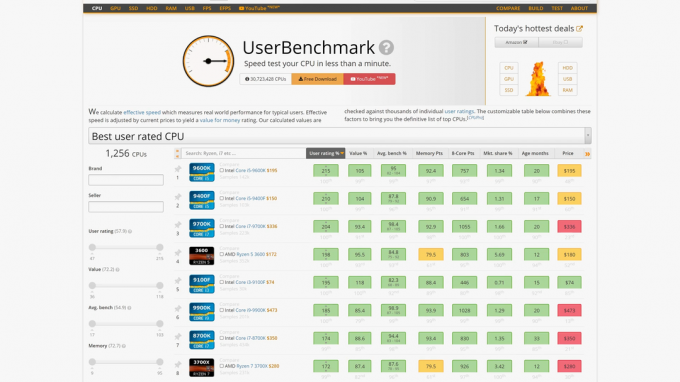
यह एक सीपीयू बेंचमार्किंग साइट है जो आपको आपके पीसी में पावर का अवलोकन देगी। लेकिन यहां एक और कार्यक्षमता है जो कई के लिए उपयोगी होगी।
यह एक बहुत ही उपयोगी वेबसाइट है जो आपको सही निर्णय लेने में मदद करेगी यदि आप अपने पीसी के लिए नए हार्डवेयर घटक खरीदने की योजना बना रहे हैं। यह विभिन्न श्रेणियों जैसे जीपीयू, एसएसडी, रैम, प्रोसेसर और इतने पर है जहां आप एक दूसरे के साथ अन्य उत्पादों की तुलना कर सकते हैं।
साइट के होमपेज में, तुलना मेनू पर जाएं और यहां एसएसडी, रैम, जीपीयू जैसी कोई भी श्रेणी चुनें या सूची में से कुछ भी और फिर जल्दी पाने के लिए उस श्रेणी के दो घटक चुनें तुलना। यह आपको मूल्य, प्रदर्शन, बाजार मूल्य और बाकी सभी चीजों के बारे में जानकारी देगा जो आप जानना चाहते हैं कि क्या आप अपने पीसी के लिए कौन से घटक को लेकर उलझन में हैं।
साइट लिंक: UserBenchmark
8. TinyPNG:

TinyPNG चित्र की गुणवत्ता को बनाए रखते हुए एक छवि का आकार 70% तक कम कर देता है। यह एक उपयोगी साइट है यदि आप गुणवत्ता को खोए बिना अपने जेपीईजी या पीएनजी फ़ाइल के आकार को कम करना चाहते हैं।
जब आप वेबसाइट पर जाते हैं, तो आपको शीर्ष पर एक बॉक्स दिखाई देगा जहां आप छवि फ़ाइल को ड्रॉप या मैन्युअल रूप से अपलोड कर सकते हैं। उसके बाद, यह संपीड़न शुरू करेगा, और कुछ सेकंड के भीतर, यह किया जाएगा। उसके बाद आप उस छवि को डाउनलोड कर सकते हैं, जो कि वहां मौजूद डाउनलोड लिंक का उपयोग कर रहा है। फिर संकुचित छवि को खोलें और इसकी तुलना पुराने वाले से करें। संभावना यह है कि आप गुणवत्ता में अंतर नहीं देखेंगे। आपके द्वारा देखा जाने वाला एकमात्र परिवर्तन आकार में होगा।
साइट लिंक: TinyPNG
9. स्क्रीनशॉट गुरु:

आप किसी वेबपेज के स्क्रीनशॉट्स को कैप्चर करने के लिए बिल्ट-इन विंडो टूल्स का उपयोग कर सकते हैं, लेकिन उन टूल्स का उपयोग करके आप पूरे वेबपेज को कैप्चर नहीं कर सकते। उसके लिए, स्क्रीनशॉट गुरु एक उपयोगी वेबसाइट साबित हो सकता है।
बस साइट पर और पृष्ठ के केंद्र पर URL बॉक्स में उस पृष्ठ का लिंक दर्ज करें जिसे आप कैप्चर करना चाहते हैं। फिर मानव सत्यापन बॉक्स की जांच करें और स्क्रीन कैप्चर पर क्लिक करें। कुछ सेकंड के बाद, आपको पूरे पृष्ठ की एक png छवि दिखाई देगी जिसे आप कैप्चर करना चाहते थे। इमेज फाइल को सेव करने के लिए इसके ऊपर राइट-क्लिक करें और Save as पर क्लिक करें और यह आपके स्टोरेज में सेव हो जाएगा।
साइट लिंक: स्क्रीनशॉट गुरु
10. पुराना संस्करण:

क्या आप कोई ऐसा व्यक्ति है जो उन पुराने कार्यक्रमों को याद कर रहा है जो अब पूरी तरह से बदल चुके हैं या वे अभी उपलब्ध नहीं हैं? आप उन्हें पुराने पड़ाव पर जाकर अपने पुराने इंटरफ़ेस में फिर से प्राप्त कर सकते हैं।
साइट पर जाएं और अपने इच्छित किसी भी प्रोग्राम को खोजें। फिर कोई भी ऐसा संस्करण चुनें, जिसे आप उसे डाउनलोड करने के लिए और वहां दिए गए लिंक का उपयोग करना चाहते हैं। फिर उस प्रोग्राम को अपने सिस्टम पर इंस्टॉल करें और उन्हें उसी तरह से उपयोग करना जारी रखें जैसा आप चाहते थे।
साइट लिंक: OderVersion
ये दस उपयोगी वेबसाइटें हैं जो समय में अविश्वसनीय रूप से सहायक साबित हो सकती हैं। यदि आपके पास इस लेख के बारे में कोई प्रश्न या प्रश्न हैं, तो नीचे टिप्पणी करें, और हम आपके पास वापस आ जाएंगे। इसके अलावा, हमारे अन्य लेखों को अवश्य देखें iPhone युक्तियाँ और चालें,Android टिप्स और ट्रिक्स, पीसी युक्तियाँ और चालें, और बहुत अधिक उपयोगी जानकारी के लिए।




